用户在word中可以方便地插入纵排格式的中文页码,从而制作仿古籍风格的word文档,操作步骤如下所述:
第1步,打开word2007文档窗口,并切换到“插入”功能区。在“页眉和页脚”分组中单击“页码”按钮,在打开的菜单中指向“页边距”菜单,并在打开的页边距面板中选择“普通数字大型(左侧)”或“普通数字大型(右侧)”选项,如图2008111205所示。
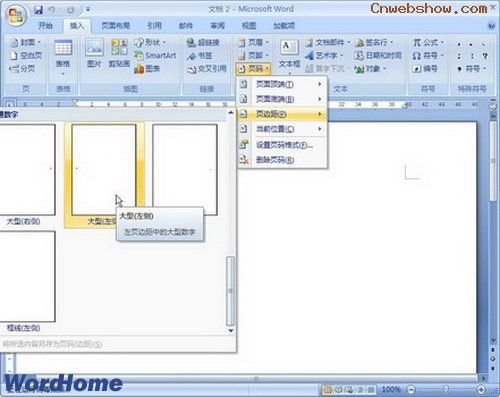
图2008111205 选择页码所在的位置 第2步,打开“页眉和页脚工具”功能区,在“页眉和页脚”分组中单击“页码”按钮,并在打开的菜单中选择“设置页码格式”选项,如图2008111206所示。 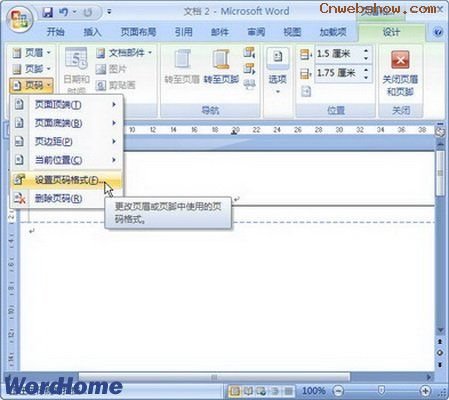
图2008111206 选择“设置页码格式”选项 第3步,在打开的“页码格式”对话框中,单击“编号格式”下拉三角按钮。在编号格式下拉列表中选中“一、二、三(简)……”选项,并单击“确定”按钮,如图2008111207所示。
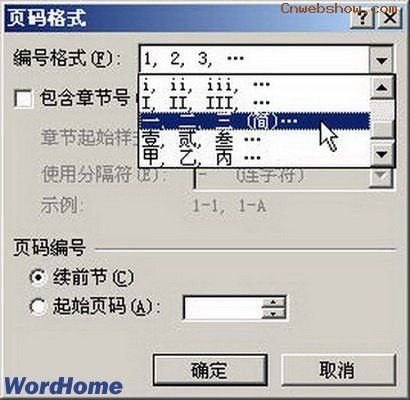
图2008111207 “页码格式”对话框 第4步,返回页眉和页脚编辑状态,拖动页码文本框的控制点,以减小其宽度,并增大其高度,使页码格式实现纵排,如图2008111208所示。 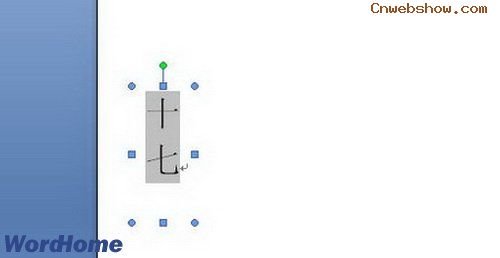
图2008111208 调整页码文本框的宽度